スプレッドシートを見つめて、どの数字が本当に重要か悩んだことはありませんか?セルのハイライトは、最重要データにネオンサインを灯すようなものです。しかし、多くの人がExcelのハイライト機能の10%しか使っていないのが現実です。
スプレッドシートと共に生きる成長マネージャーとして、何時間も節約できるプロのテクニックと、ExcelmaticのようなAIツールでプロセスを自動化する方法をご紹介します。
基本のハイライト(使いこなせていない可能性大)
- 手動カラーフィル - 基本中の基本:
- セル選択 → [ホーム]タブ → ペイントバケツアイコン → 色選択
- プロのコツ: カラーコードシステムを作成(赤は緊急、緑は良好)
しかし、500行以上のデータを扱う場合、これはすぐに面倒になります。そこでスマートな方法が必要です。
条件付き書式:スプレッドシートの自動運転機能
Excelが魔法のように感じられる機能です。次のようなルールを設定:
- 「1万ドル以上の売上を金色でハイライト」
- 「期限超過日付を赤で表示」
設定方法:
- データ範囲を選択
- [ホーム]タブ → [条件付き書式]
- 次のようなルールを選択:
- 指定の値より大きい/小さい
- 上位10%
- 重複する値
何より素晴らしいのは、データが変更されても自動更新される点です。毎週月曜に手動で色を変える必要はありません。
上級ビジュアル:データバー&カラースケール
一目で傾向を把握したいですか?次の方法を試してください:
- データバー: セルを長さベースのグラデーションで埋める
- カラースケール: 赤(低)から緑(高)のヒートマップ
最適な用途: ✅ 販売実績の追跡 ✅ 在庫レベルの監視 ✅ 調査回答の分析
隠れた宝石:数式ベースのハイライト
「週末かつ高優先度タスクをハイライト」のようなカスタムルールには:
[新しいルール] → [数式を使用]オプションで次のようなロジックを設定:
=AND(WEEKDAY(A1)>5,B1="High")
AI導入(Excelmaticなど)のタイミング
真実をお伝えすると、条件付き書式でも設定時間がかかります。私たちのチームがExcelmaticを使う理由:
- ハイライトすべきパターンを自動検出
- データタイプに基づいたスマートな書式適用
- ビジュアルをリアルタイムで更新

例えば次のことが可能: 🔹 統計的外れ値を自動検出・ハイライト 🔹 変化するトレンドを自動で色分け 🔹 レポート間の一貫性を維持
避けるべきプロの失敗
- 虹色スプレッドシート症候群: 色多すぎ = 視覚的ノイズ
- 忘れられたルール: 条件付き書式は月次で監査
- 固定範囲: 新しいデータ追加時は範囲を拡張
実世界の使用例
- 財務: 不審な取引をフラグ
- 人事: PTO制限に近い従業員をハイライト
- マーケティング: 高パフォーマンスキャンペーンを色分け
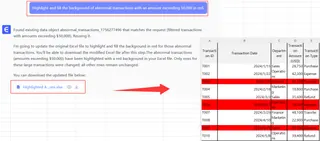
結論
Excelの組み込みツールは強力ですが、ExcelmaticのようなAIソリューションはハイライトを次のレベルに引き上げます:
- 手作業を削減
- 見落としがちなインサイトを発見
- ビジュアルを常に最新状態に維持
AIパワードハイライトを試してみませんか?Excelmaticの無料版で実際のデータでテストできます。
著者について: Excelmaticの成長マネージャーとして、500以上のチームがスプレッドシートをスマートに活用できるよう支援。使命は、退屈なデータ作業をAIの魔法に置き換えること。






